Crunchyroll auf dem Samsung Smart TV anschauen - so geht's
"Ich würde gerne Crunchyroll auf meinem Samsung Smart TV sehen, aber ich kann die App nicht im Store finden..."
Haben Sie schon einmal eifrig nach der Samsung TV Crunchyroll App gesucht, nur um enttäuscht zu sein, wenn Sie herausfinden, dass sie nicht im App Store ist?
Keine Angst, es gibt mehrere Lösungen, um dieses Dilemma zu lösen und sicherzustellen, dass Sie die Crunchyroll App auf Samsung TV ohne Hindernisse genießen können. Lassen Sie uns einige Schritte erkunden, um das Problem Crunchyroll funktioniert nicht auf Samsung TV zu beheben.
Teil 1. Wie behebt man, dass Crunchyroll für Samsung-TV nicht funktioniert?
Samsung-TV verwenden das Tizen-Betriebssystem, welches nicht mit der Crunchyroll-App kompatibel ist. Das kann für Benutzer frustrierend sein, die Crunchyroll direkt auf ihrem Smart-TV nutzen möchten. Hier sind einige Methoden, um das Crunchyroll-Problem auf Samsung-Smart-TVs zu lösen.
1. Ein Streaming-Gerät verwenden
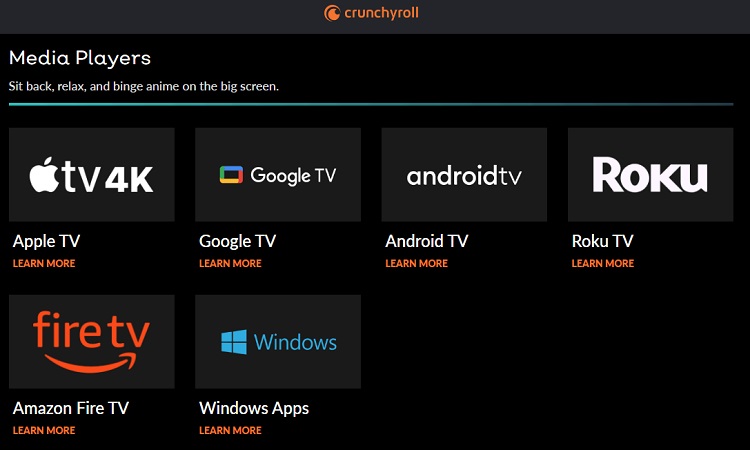
Sie können in eine spezielle Streaming-App wie Roku, Amazon Fire Stick oder Apple TV investieren. Diese Streaming-Apps haben oft eine breitere Unterstützung von Anwendungen, einschließlich der Samsung Crunchyroll TV App. Roku zum Beispiel ist für seine Einfachheit und breite Unterstützung von Anwendungen bekannt.
Operation:
- Schließen Sie den Roku Stick an einen HDMI-Anschluss an Ihrem Fernseher an.
- Verbinden Sie das Gerät mit Ihrem WLAN-Netzwerk und folgen Sie den Anweisungen auf dem Bildschirm.
- Verwenden Sie die Roku-Fernbedienung, um durch das Menü zu navigieren, und wählen Sie die Crunchyroll-App aus dem Roku Channel Store aus.
- Melden Sie sich mit Ihrem Crunchyroll-Konto an und beginnen Sie mit dem Streaming.
2. Crunchyroll App auf Samsung TV Übertragen

Die zweite Lösung besteht darin, Ihr Smartphone oder Tablet zu verwenden, um die Crunchyroll Samsung App zu übertragen. Auf diese Weise können Sie Anime auf einem großen Bildschirm genießen, ohne die Crunchyroll-App direkt auf Ihrem Fernseher installieren zu müssen.
Für iPhone/iPad-Geräte (gilt auch für Android):
- Stellen Sie sicher, dass Ihr iPhone/iPad und Ihr Samsung TV mit demselben WLAN-Netzwerk verbunden sind.
- Öffnen Sie die Crunchyroll-App auf Ihrem iPhone oder iPad und melden Sie sich an.
- Wählen Sie den Anime oder die Serie, die Sie sehen möchten.
- Suchen Sie das AirPlay-Symbol in der Crunchyroll-App (normalerweise in den Wiedergabesteuerungen zu finden). Klicken Sie auf das AirPlay-Symbol und eine Liste der verfügbaren Geräte wird angezeigt.
- Wählen Sie Ihren Samsung-TV. Er kann durch den Namen oder die Modellnummer des Fernsehers gekennzeichnet sein.
- Die ausgewählten Crunchyroll-Inhalte werden nun auf Ihrem Samsung-TV abgespielt. Sie können die Wiedergabe mit Ihrem iPhone/iPad steuern.
Hinweise:
- WLAN-Stabilität: Stellen Sie eine stabile Wi-Fi-Verbindung für Ihr Mobilgerät und Ihr Samsung TV-Gerät sicher, um Unterbrechungen während der Übertragung zu vermeiden.
- Kompatibilität: Überprüfen Sie, ob Ihr Samsung-TV Casting-Funktionen unterstützt. Die meisten modernen Samsung Smart TVs verfügen über diese Funktion.
- App- und System-Updates: Stellen Sie sicher, dass Ihre Crunchyroll-App und das Betriebssystem Ihres Mobilgeräts auf dem neuesten Stand sind, um eine optimale Leistung zu erzielen.
- Batterie: Achten Sie darauf, dass Ihr mobiles Gerät ausreichend aufgeladen ist, um Unterbrechungen während des Castings zu vermeiden.
3. Samsung-TV mit HDMI-Kabel anschließen

Für eine direkte und zuverlässige Verbindung mit Crunchyroll smart TV Samsung, können Sie ein HDMI-Kabel verwenden, um Ihren Samsung-TV physisch mit Ihrem Laptop, PC, iPad oder Telefon zu verbinden. Hier ist eine Schritt-für-Schritt-Anleitung zusammen mit einigen Vorbehalten:
- Überprüfen Sie die Anschlüsse Ihres Geräts. Einige Laptops und mobile Geräte benötigen möglicherweise einen USB-C-zu-HDMI-Adapter.
- Schließen Sie ein Ende des HDMI-Kabels an Ihren Laptop, PC, Ihr iPad oder Ihr Handy an, und schließen Sie das andere Ende an Ihren Samsung-TV an.
- Schalten Sie Ihr Samsung-TV ein und stellen Sie ihn auf die Eingangsquelle ein, die dem von Ihnen verwendeten HDMI-Anschluss entspricht (z. B. HDMI1, HDMI2).
- Starten Sie die Crunchyroll-App auf Ihrem Gerät und melden Sie sich an.
- Sie können Ihr Gerät zur Steuerung der Wiedergabe verwenden und dann mit der Wiedergabe beginnen.
4. Mit der Drittanbieter-App für Crunchyroll auf Samsung
Mit der App eines Drittanbieters kann man Crunchyroll auf Samsung auch schnell und einfach ansehen. Web Video Caster ermöglicht es Ihnen, Anime auf Ihrem Samsung-TV zu streamen, indem Sie einfach Ihren Webbrowser übertragen. Sobald Sie die App über den App-Store Ihres Geräts installiert haben, können Sie sie so einrichten, dass Ihr Browser entsprechend der Anleitung auf Ihren Fernseher übertragen wird. Beachten Sie bitte, dass Apps von Drittanbietern wie diese nicht offiziell von Samsung unterstützt werden, und wenn einmal etwas schief geht, kann es sein, dass nicht rechtzeitig geholfen und gelöst werden kann.
5. Mit einer Spielkonsole für Crunchyroll auf Samsung

Eine weitere bequeme Methode, um Crunchyroll über Spielkonsolen zu sehen, ist die Crunchyroll-App von Samsung, die ein spezielles und optimiertes Erlebnis bietet. Mehrere Spielkonsolen unterstützen die Samsung-App Crunchyroll, mit der Sie Anime-Inhalte auf dem großen Bildschirm genießen können.
Unterstützte Spielkonsolen:
- PlayStation 4
- PlayStation 5
- Xbox
- Nintendo Switch
6. Samsung TVs Browser verwenden
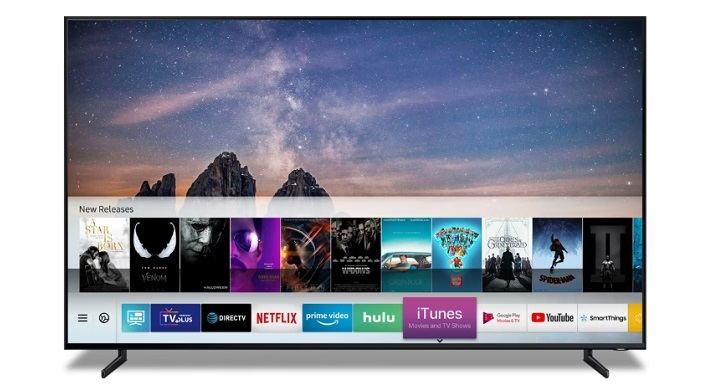
Tatsächlich enthalten viele Samsung Smart TVs einen Webbrowser, der es den Benutzern ermöglicht, die Crunchyroll App TV Samsung direkt zu durchsuchen. Werfen wir einen Blick darauf, wie es funktioniert:
Operation:
- Schalten Sie Ihren Fernseher ein und verwenden Sie Ihre Fernbedienung, um auf den Webbrowser des Fernsehers zuzugreifen.
- Geben Sie https://www.crunchyroll.com/ über die Bildschirmtastatur ein.
- Melden Sie sich an oder registrieren Sie sich für ein Crunchyroll-Konto.
- Wählen Sie den gewünschten Anime aus und starten Sie die Wiedergabe.
Tipps:
- Stellen Sie sicher, dass die Firmware Ihres Fernsehers auf dem neuesten Stand ist.
- Überlegen Sie, ob Sie eine externe Tastatur verwenden wollen, um die Texteingabe zu erleichtern.
Teil 2. Bonus: Crunchyroll Video im Stapel herunterladen, jederzeit ansehen
Wenn man sich Crunchyroll-Inhalte jederzeit und überall ansehen möchte, stoßen viele auf Probleme wie schlechte Netzwerkbedingungen, die zu Verzögerungen führen, oder Videos, die nicht in High Definition vorliegen. Glücklicherweise gibt es eine Lösung, um diese Probleme anzugehen. HitPaw Video Converter bietet den Nutzern die Möglichkeit, Crunchyroll-Videos in Stapeln herunterzuladen, um eine unterbrechungsfreie Wiedergabe ohne Qualitätseinbußen zu gewährleisten. Mit seiner einfachen Bedienung und den erweiterten Funktionen ermöglicht er Ihnen, Ihre Crunchyroll-Videos herunterzuladen und anzupassen, um ein optimales Seherlebnis zu genießen.
Hauptmerkmale:
- Unterstützung für Videoqualitäten bis zu 8K/4K/1080p
- Kompatibilität mit über 10.000 Websites
- Crunchyroll-Videos in MP4 konvertieren und Audio extrahieren
- Batch-Download von Crunchyroll-Videos
- Hochgeschwindigkeits-Downloads
- Mit dem Programm kann man Videos schneiden, zuschneiden, trennen, zusammenfügen, komprimieren und mehr.
So lädt man Crunchyroll-Videos mit HitPaw Video Converter herunter:
Schritt 1. Installiere und öffne HitPaw Video Converter. Wechsel zu „Werkzeug“ und klicke auf „Crunchyroll Video Downloader“.
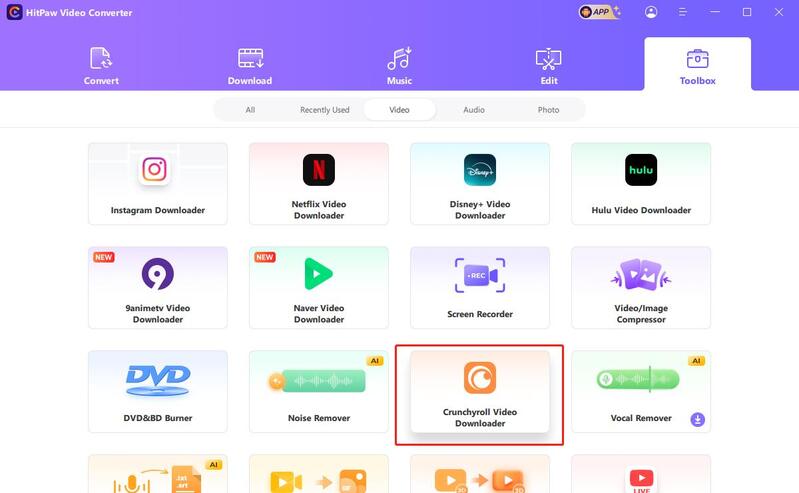
Schritt 2. Melden Sie sich bei Crunchyroll an, um hochauflösende Videos herunterzuladen. Klicken Sie auf „Herunterladen“, wenn Sie den Anime geöffnet haben, den Sie herunterladen möchten. Das Programm analysiert das Zielvideo.
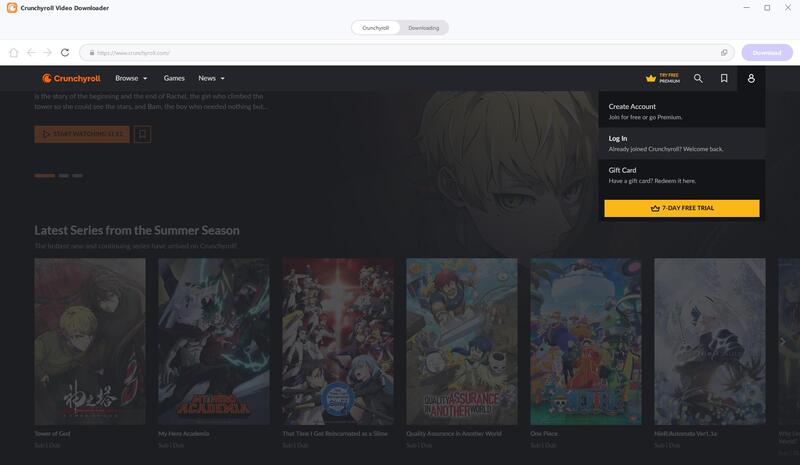
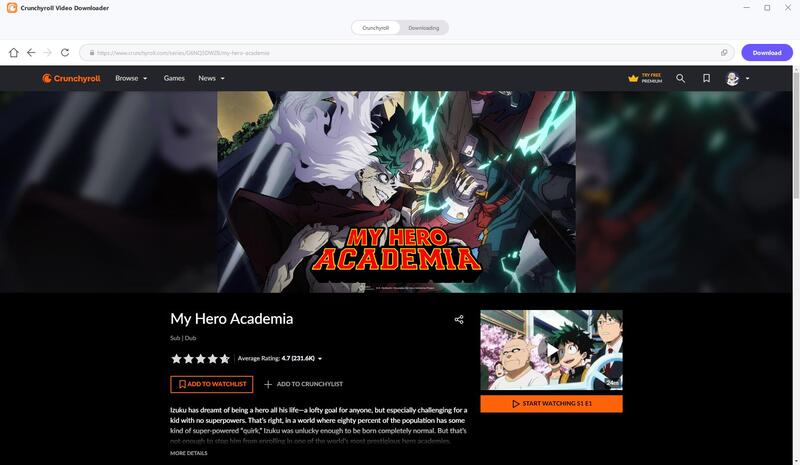
Schritt 3. Nach der Analyse werden im Pop-up-Fenster die Metadaten jedes Videos angezeigt. Wählen Sie hier aus, welche Episoden oder Staffeln Sie herunterladen möchten. Außerdem können Sie die Auflösung, den Ton und die Untertitel einstellen.
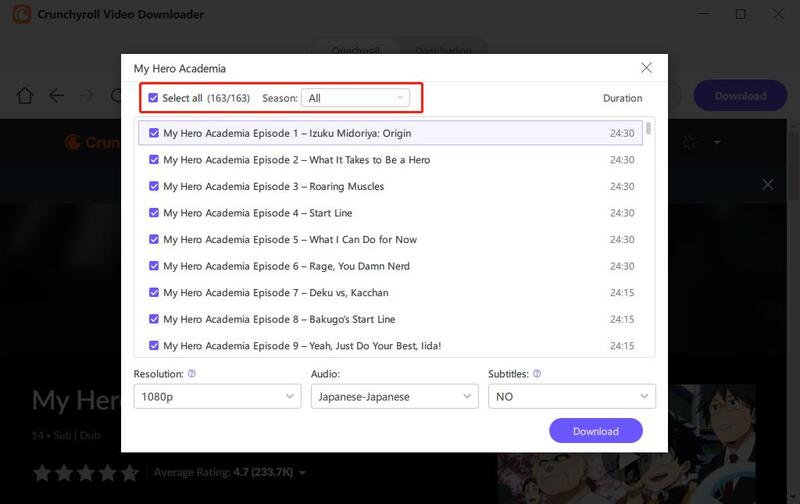
Schritt 4. Klicken Sie schließlich auf „Herunterladen“, um mit dem Herunterladen des Crunchyroll-Videos zu beginnen. Während des Downloads können Sie auf „Alle abbrechen“ klicken, um den Download zu unterbrechen. Sobald der Download abgeschlossen ist, finden Sie das Video am gewählten Speicherort und können es ohne Probleme ansehen.
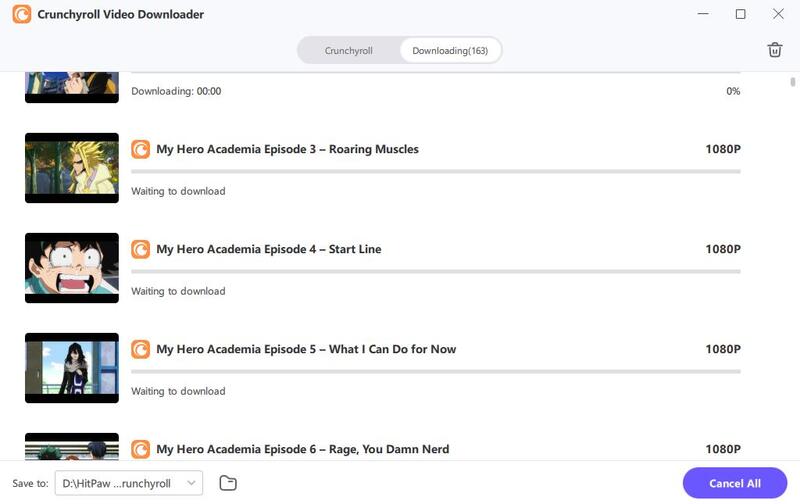
Teil 3. FAQs zur Crunchyroll-App auf dem Samsung Smart TV
F1. Ist die Crunchyroll App für Samsung TV in Deutschland erhältlich?
A1. Ja, die Crunchyroll App für Samsung Smart TVs kann in allen Ländern heruntergeladen werden, in denen Crunchyroll und Samsung TVs erhältlich sind.
F2. Welche Samsung TV-Modelle unterstützt die Crunchyroll APP?
A2. Die Crunchyroll App unterstützt Samsung Smart TVs ab dem Modelljahr 2017, die mit Tizen 3.0 oder neuer ausgestattet sind.
F3. Auf welchen Geräten können Sie Crunchyroll streamen?
A3. Sie können Crunchyroll auf verschiedenen Geräten abspielen, z. B. auf Smartphones, Tablets, Computern, Smart-TVs wie Samsung, LG, Sony, Streaming-Geräten wie Roku, Amazon Fire TV Stick, Apple TV, Google Chromecast, Spielkonsolen wie PS4, PS5, Xbox, Nintendo Switch, usw.
Zum Abschluss
Abschließend lässt sich sagen, dass Crunchyroll auf dem Samsung TV ein fantastisches Erlebnis ist, und obwohl es Probleme mit der Zugänglichkeit geben kann, gibt es verschiedene Lösungen, um Ihr Problem zu lösen. Für diejenigen, die die Flexibilität suchen, Crunchyroll-Inhalte jederzeit ohne Netzwerkeinschränkungen oder Kompromisse bei der Videoqualität zu sehen, ist HitPaw Video Converter ein nützliches Tool.






 HitPaw VikPea
HitPaw VikPea HitPaw Video Object Remover
HitPaw Video Object Remover



Teile diesen Artikel:
Wählen Sie die Produktbewertung:
Joshua Hill
Chefredakteur
Ich bin seit über fünf Jahren als Freiberufler tätig. Es ist immer beeindruckend Wenn ich Neues entdecke Dinge und die neuesten Erkenntnisse, das beeindruckt mich immer wieder. Ich denke, das Leben ist grenzenlos.
Alle Artikel anzeigenKommentar hinterlassen
Erstellen Sie Ihre Rezension für HitPaw-Artikel